1. デフォルト設定
エディタはマッチするブラケット、スコープ、インデントやカーソル位置の要素の利用箇所をデフォルトでハイライトします。Settings → Editor and Settings → Editor → Appearanceより細かい設定ができます。
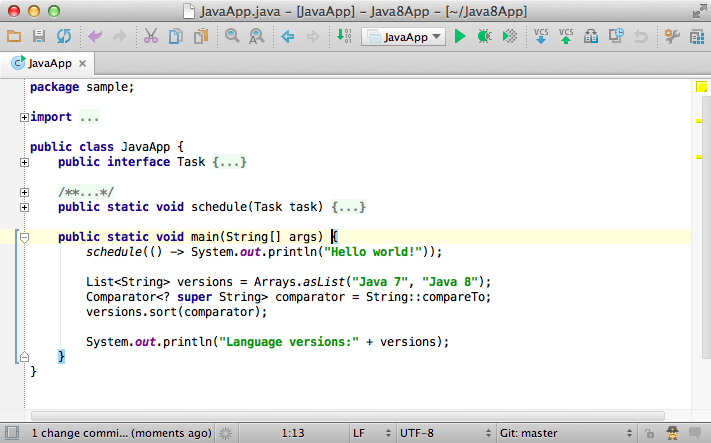
特に注目すべき設定は以下の二つです:
"Allow placement of caret after end of line": 改行の後にもカーソルの配置を許すオプションで、デフォルトで有効になっています。うざいと感じるようであれば無効化することができます。
"Show line numbers": デフォルトで無効になっています。
2. 変更の保存
新規ユーザーは最初とまどい、後にトキメクのが保存の挙動です。IntelliJ IDEAは自動で保存するのでデベロッパは気にする必要ありません。以前の状態に戻したくなった場合はローカルヒストリーよりいつでも復元できます。
3. ステータスバーのインジケータ
ステータスバーには現在開いているファイルについて改行コード、エンコーディング、バージョンコントロールシステムの現在のブランチや、リードオンリーかどうかといった便利な情報が表示されます。
4. メソッドセパレータ
デフォルトで無効になっていますが便利な機能です。メソッドの区切りを表示してくれます。
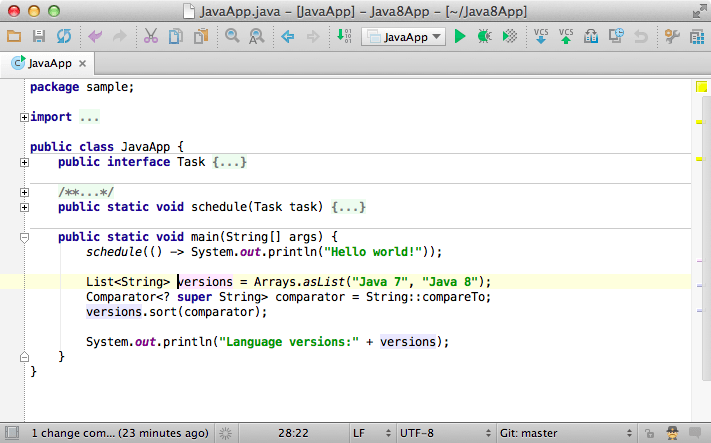
5. 構造選択
より生産性を向上するために知らなければならない機能です。構造選択(WindowsではStructural selection)は文法ベースで領域選択をしてくれます。Cmd + W (WindowsではCtrl + W)を押すことでカーソル位置を基準に選択領域を広げることができます。また逆にShift + Cmd + W (WindowsではShift + Ctrl + W)で選択領域を縮小させられます。
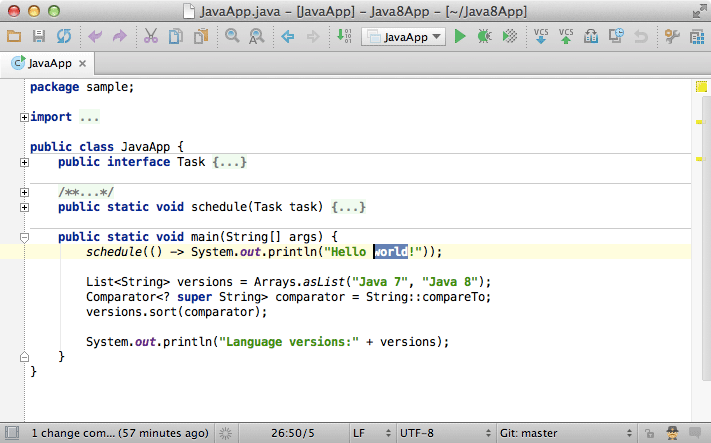
6. カラム選択
カラム選択(Windowsでは矩形選択)はOption (WindowsではAlt)を押しながらマウスで選択することで実現できます。デフォルトでカラム選択を有効にしたい場合はEdit → Column Selection Modeより指定します。
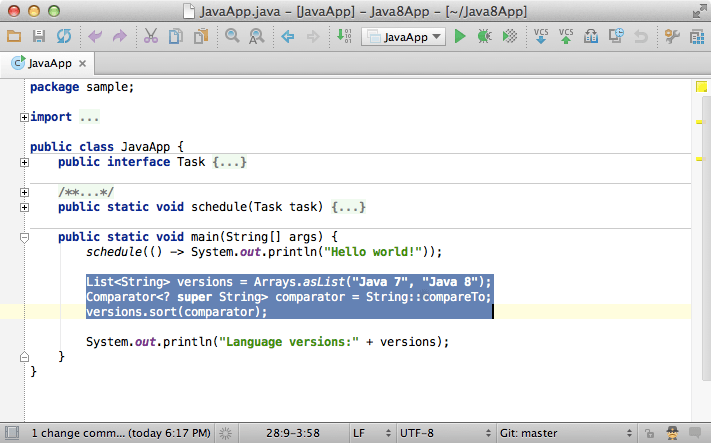
7. 折りたたみ
折りたたみも非常に便利な機能です。Cmd + . (Windowsでは Ctrl + .)を押すことでコードを折りたたんだり展開したりできます。
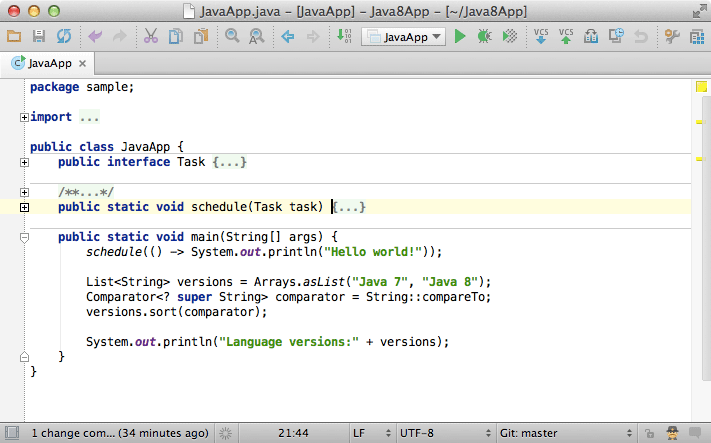
8. 他の便利機能
行または選択中のブロックの移動: Shift + Cmd + カーソルキー (WindowsではShift + Ctrl + カーソルキー)
行または選択中のブロックを複製: Cmd + D (WindowsではCtrl + D)
行または選択中のブロックを削除: Cmd + Y (WindowsではCtrl + Y)
行または選択中のブロックをコメント/アンコメント: Cmd + / (WindowsではCtrl + /)、Shift + Cmd + / (選択ブロックをまとめてコメントアウト)
インポート文の最適化: Cmd + O (WindowsではCtrl + O)
開いているファイル内で検索: Option + F3 (F3で次、Shift + F3で前)
開いているファイル内で置換: Cmd + R (WindowsではCtrl + R)
ソフトラップ(ウインドウ幅での折り返し)の表示と有効化はデフォルトで無効に設定されています。
スタックからのペースト: Shift + Cmd + V (WindowsではShift + Ctrl + V)
オープン中のタブ間の移動: Option + カーソルキー (WindowsではAlt + カーソルキー).
このページはJetBrains社のサイトに記載されている情報に基づいています。
翻訳に際して相違があった場合はJetBrains社のブログの記載内容が正となります。